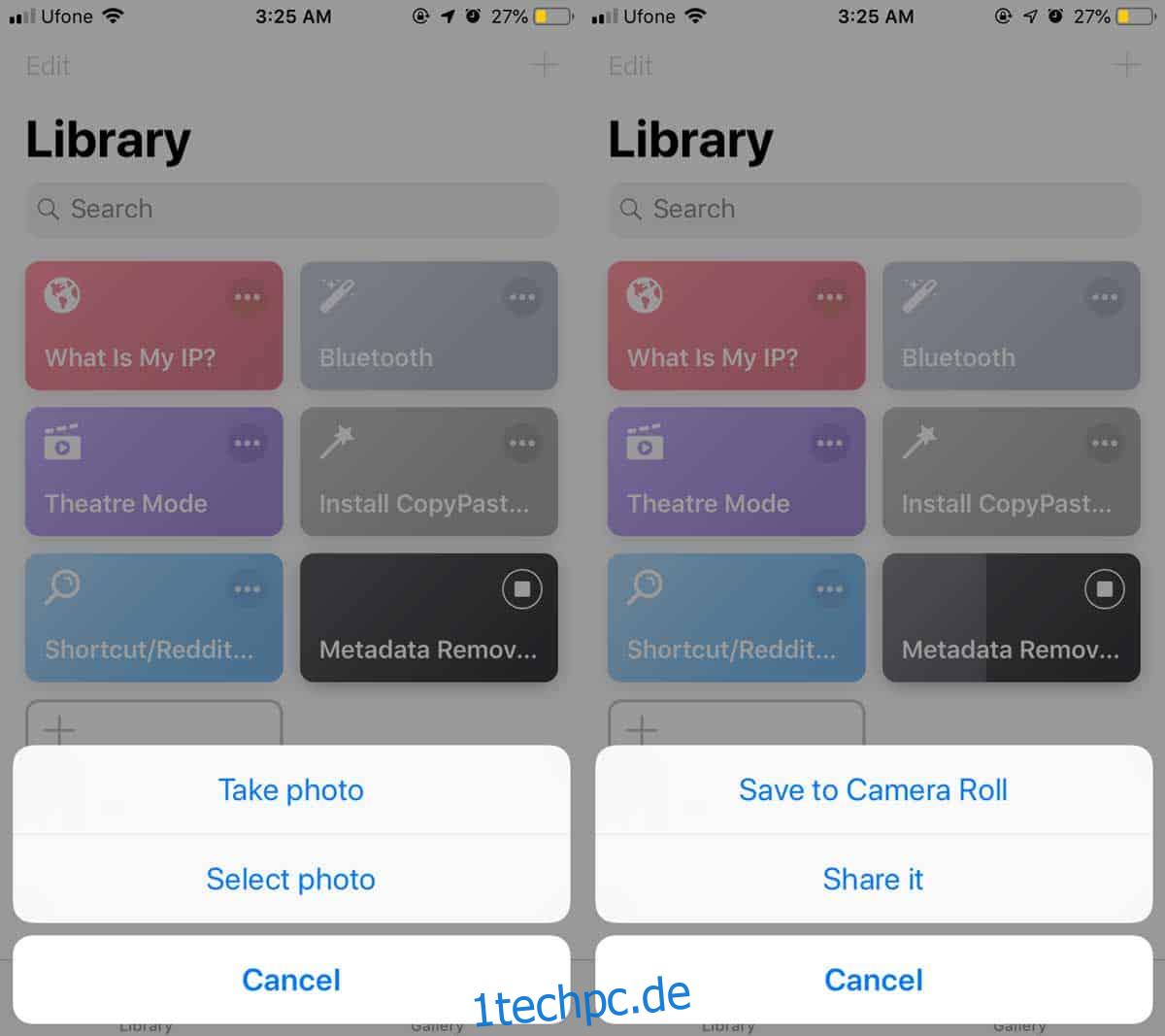Ihre Fotos enthalten EXIF-Daten. Einiges davon ist harmlos, wie das Datum, an dem ein Foto aufgenommen wurde, oder die Kamera/das Telefon, mit dem es aufgenommen wurde. Einige EXIF-Daten sind nicht so harmlos wie der Ort, an dem ein Foto aufgenommen wurde. Standardmäßig können Sie keine EXIF-Daten für ein Foto auf iOS anzeigen, was bedeutet, dass zum Löschen auch eine App erforderlich ist. Wenn Sie eine schnelle, kostenlose, nicht App-bezogene Möglichkeit zum Löschen von EXIF-Daten von einem Foto auf iOS benötigen, versuchen Sie es mit einem Siri-Shortcut namens Metadata Remover.
EXIF-Daten löschen
Sie müssen die Shortcuts-App auf Ihrem Telefon installiert haben und iOS 12 ausführen.
Installieren Sie die Verknüpfung Metadata Remover und führe es aus. Es kann EXIF-Daten von einem Foto in Ihrer Kamerarolle löschen, oder Sie können ein Foto mit der Verknüpfung aufnehmen und EXIF-Daten daraus löschen. Sie haben die Möglichkeit, das Foto zu speichern, alle EXIF-Daten zu entfernen, oder es zu teilen.
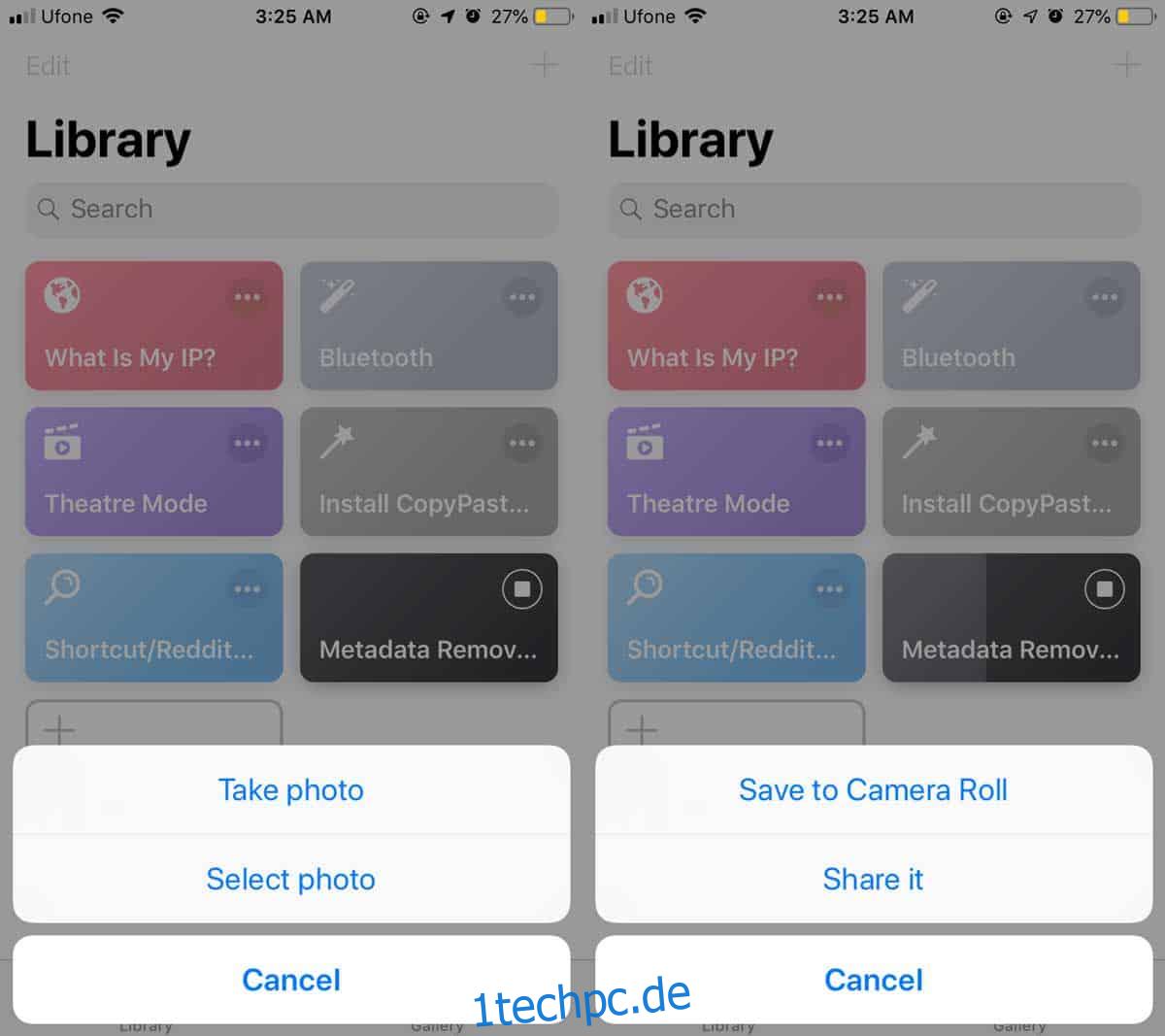
Die Verknüpfung bietet Ihnen auch die Möglichkeit, das Originalfoto zu löschen. Wenn die Verknüpfung die EXIF-Daten entfernt, erstellt sie zuerst ein Duplikat des Fotos und entfernt dann die Daten daraus. Das Duplikat ist jedoch nicht von geringerer Qualität. Wenn Sie die Qualität des Duplikats verringern oder EXIF-Daten aus mehreren Fotos entfernen möchten, müssen Sie die Verknüpfung bearbeiten.
Öffnen Sie die Shortcuts-App und tippen Sie auf die drei kleinen Punkte oben rechts in der Verknüpfung. Dadurch wird die Verknüpfung im Bearbeitungsmodus geöffnet. Scrollen Sie in der Liste der Aktionen nach unten und Sie finden die Aktion Fotos auswählen. Aktivieren Sie den Schalter „Mehrere auswählen“. Auf diese Weise können Sie beim Ausführen mehrere Fotos aus Ihrer Kamerarolle auswählen.
Als Nächstes können Sie bei der Aktion Bild konvertieren das Format auswählen, in dem das Foto gespeichert wird. Der Standardwert ist JPEG, aber Sie können ihn in PNG, TIFF, GIF, JPEG-2000, BMP und PDF ändern. Es gibt auch eine Option zum Anpassen des Eingabedateiformats. Neben der Auswahl des Bildformats können Sie in einigen Fällen auch die Qualität auswählen, zB wenn Sie JPEG auswählen.
Stellen Sie sicher, dass Sie die Änderungen speichern, die Sie an der Verknüpfung vornehmen, und wenn Sie sie ausführen, werden die neuen Einstellungen angewendet. Die Kopie des Bildes, das die Verknüpfung erstellt, wird in dem von Ihnen ausgewählten Format gespeichert, und wenn Sie es aktiviert haben, können Sie mehrere Fotos aus Ihrer Kamerarolle auswählen.